Kai kurios išjungtos sistemos paslaugos gali sukelti šį klaidos pranešimą
- Jei nepavyksta susisiekti su spausdintuvu dėl tinklo klaidos, tai gali būti dėl išjungtų paslaugų.
- Šią problemą galite išspręsti pašalindami spausdintuvą ir vėl pridėdami jį naudodami valdymo skydelį.
- Kitas veiksmingas sprendimas yra nustatyti statinį spausdintuvo IP adresą.
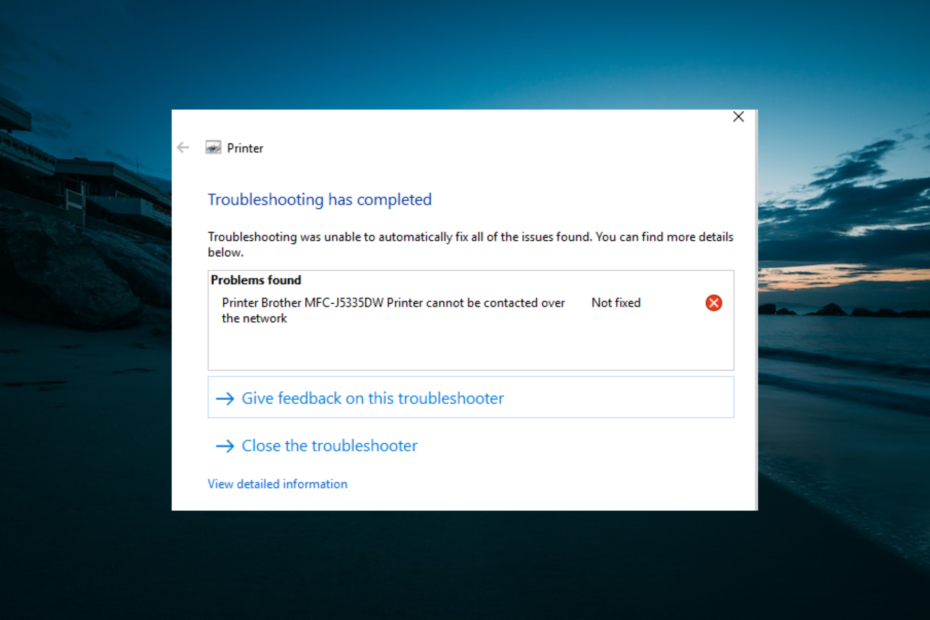
XĮDIEGTI PASPUSTELĖT ATSISIUNČIŲ FAILĄ
- Atsisiųskite „Restoro PC Repair Tool“. kuri pateikiama kartu su patentuotomis technologijomis (yra patentas čia).
- Spustelėkite Pradėti nuskaitymą Norėdami rasti „Windows“ problemas, kurios gali sukelti kompiuterio problemų.
- Spustelėkite Remontuoti visus Norėdami išspręsti problemas, turinčias įtakos jūsų kompiuterio saugai ir našumui.
- „Restoro“ atsisiuntė 0 skaitytojų šį mėnesį.
Daugelis žmonių pranešė, kad jų spausdintuvui nepavyksta spausdinti su tokia klaida: su spausdintuvu negalima susisiekti per tinklą. Ši problema turi įtakos tiems spausdintuvams, kurie pridedami kaip tinklo spausdintuvai.
Jei taip pat susiduriate su šia problema, išbandykite vieną iš šių trikčių šalinimo patarimų, kad pašalintumėte šią klaidą.
Kodėl mano spausdintuvas neprisijungia prie tinklo?
Toliau pateikiamos kelios priežastys, kodėl nepavyksta susisiekti su spausdintuvu dėl tinklo problemos:
- Paslaugos neįgaliesiems: Kartais nepavyksta susisiekti su Canon arba Epson WF-3540 serijos spausdintuvu, nes problema gali kilti dėl kai kurios išjungtos sistemos paslaugos. Šios problemos sprendimas – iš naujo paleisti šias paslaugas.
- Ryšio problemos: Jei jūsų „Sharp“ spausdintuvo ar kitų gaminių nepavyksta susisiekti per tinklą, tai gali būti dėl nedidelių ryšio problemų. Tai galite išspręsti išimdami ir vėl pridėdami spausdintuvą.
1. Išimkite spausdintuvą ir vėl pridėkite
- Paspauskite Windows raktas, tipas kontrolėir pasirinkite Kontrolės skydelis.
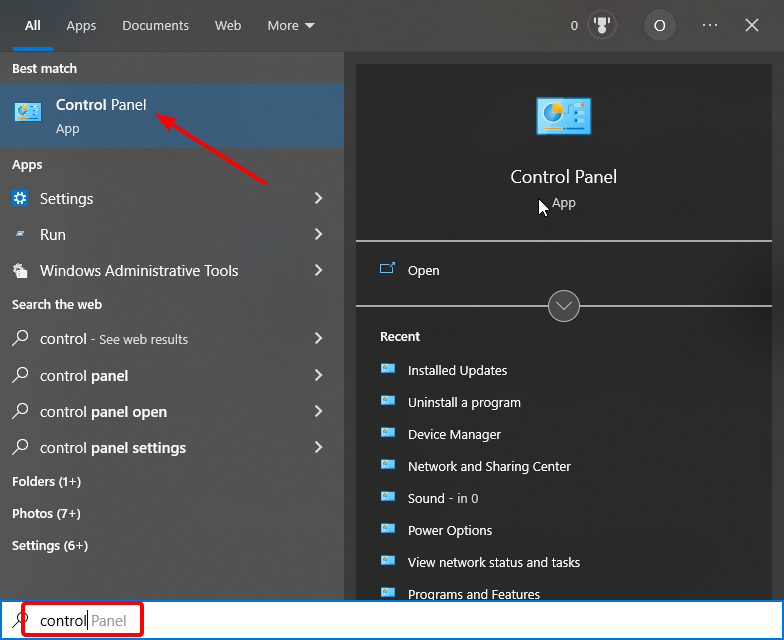
- Pasirinkite Peržiūrėkite įrenginius ir spausdintuvus pagal Aparatūra ir garsas skyrius.
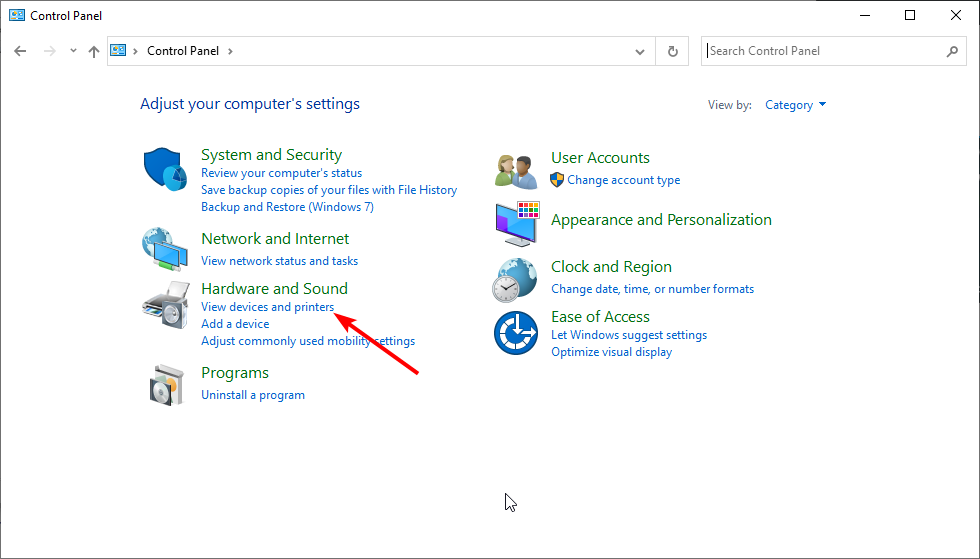
- Dabar dešiniuoju pelės mygtuku spustelėkite spausdintuvą ir pasirinkite Pašalinkite įrenginį variantas.

- Tada spustelėkite Taip mygtuką, kad patvirtintumėte veiksmą.
- Palaukite, kol procesas bus baigtas, ir spustelėkite Pridėkite spausdintuvą viršuje.
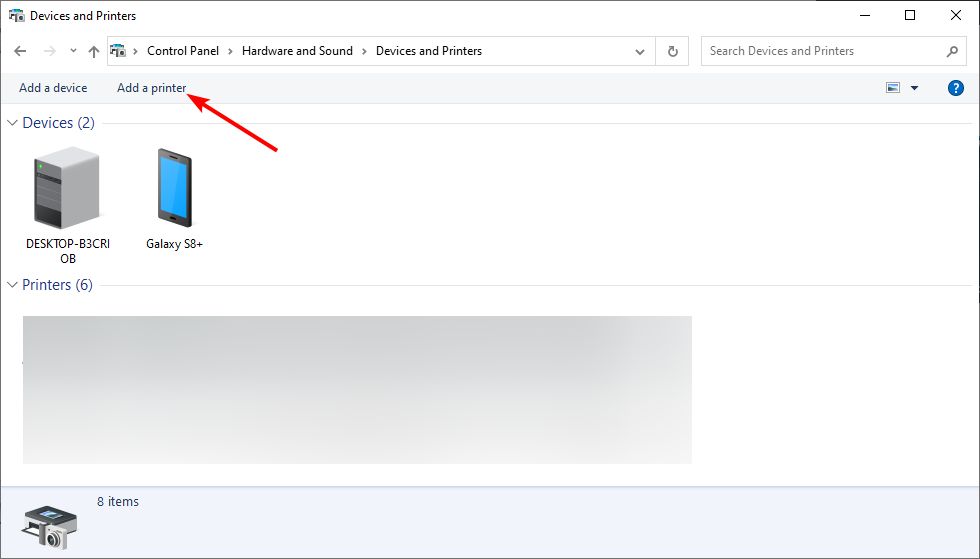
- Dabar jūsų sistema pradės ieškoti visų galimų spausdintuvų. Spustelėkite tą, kurį norite pridėti, ir spustelėkite Kitas mygtuką.
- Galiausiai vykdykite ekrane pateikiamas instrukcijas, kad užbaigtumėte procesą.
Kartais pats paprasčiausias sprendimas gali būti veiksmingiausias. Pavyzdžiui, jei nepavyksta susisiekti su spausdintuvu per tinklo raginimą, pirmiausia pabandykite pašalinti įrenginį ir vėl jį pridėti.
Tai pašalins visus trikdžius, kurie gali sukelti problemą.
2. Įgalinti tam tikras paslaugas
- Paspauskite Windows klavišas + R, tipas paslaugos.mscir spustelėkite Gerai.
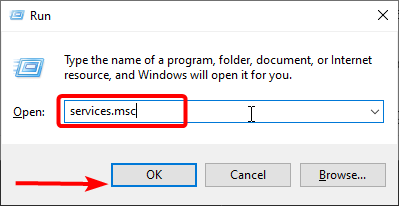
- Dukart spustelėkite Nuotolinės prieigos automatinio ryšio tvarkyklė paslauga atidaryti savo nuosavybę.
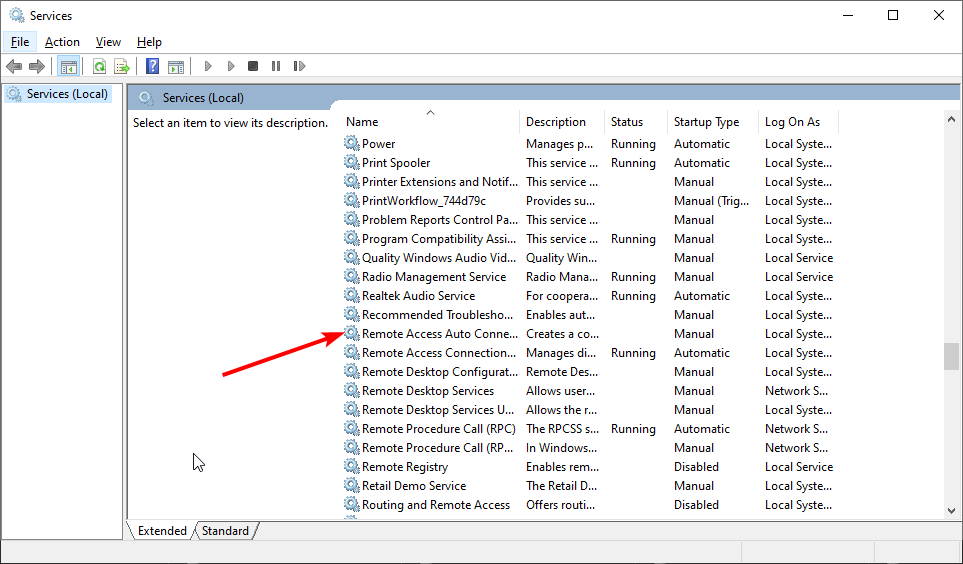
- Dabar spustelėkite Sustabdyti mygtuką, kad jį sustabdytumėte.
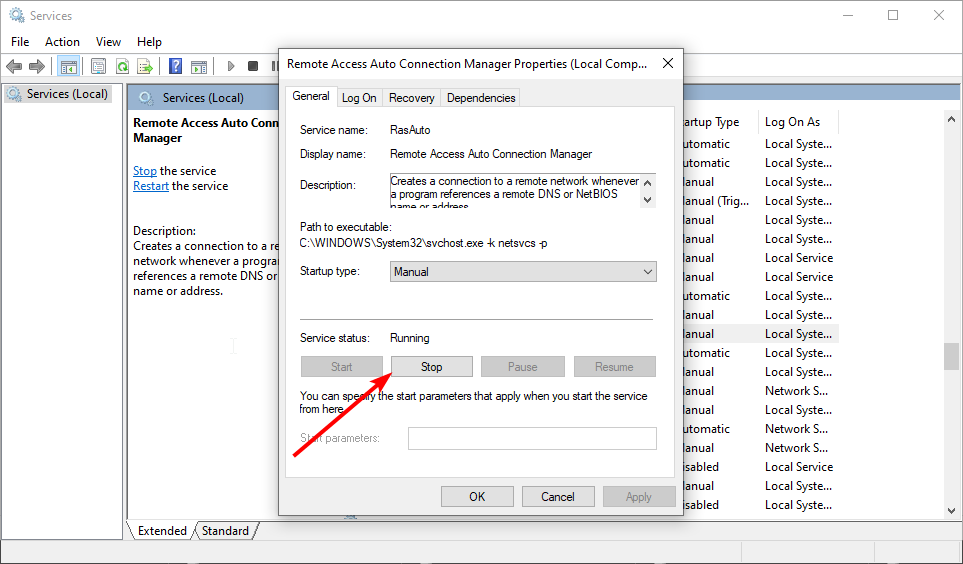
- Tada nustatykite jį Paleidimo tipas į Automatinis ir spustelėkite Pradėti mygtuką.
- Spustelėkite Gerai mygtuką, kad išsaugotumėte pakeitimus.

- Dabar pakartok 2–5 žingsniai už toliau nurodytas paslaugas:
- Maršrutas ir nuotolinė prieiga
- Secure Socket Tunneling Protocol Service
- Nuotolinės prieigos ryšio tvarkyklė
Eksperto patarimas:
REMIAMAS
Kai kurias kompiuterio problemas sunku išspręsti, ypač kai kalbama apie trūkstamus arba sugadintus sistemos failus ir „Windows“ saugyklas.
Būtinai naudokite tam skirtą įrankį, pvz Fortect, kuri nuskaitys ir pakeis jūsų sugadintus failus naujomis versijomis iš savo saugyklos.
Iš naujo paleidę šias paslaugas, patikrinkite, ar nepavyksta susisiekti su spausdintuvu per tinklo klaidos pranešimą, kuris išlieka.
Atlikite toliau nurodytus veiksmus, jei viena iš paslaugų pateikia šią klaidą: „Windows“ negalėjo paleisti paslaugos vietiniame kompiuteryje. 1079 klaida: šiai paslaugai nurodyta paskyra skiriasi nuo paskyros, nurodytos kitoms paslaugoms, veikiančioms tuo pačiu procesu.
- Pakartokite 1 ir 2 žingsniai aukščiau už netinkamą paslaugą.
- Spustelėkite Prisijungti viršuje ir pažymėkite akutę Ši paskyra.
- Dabar spustelėkite Naršyti mygtuką.
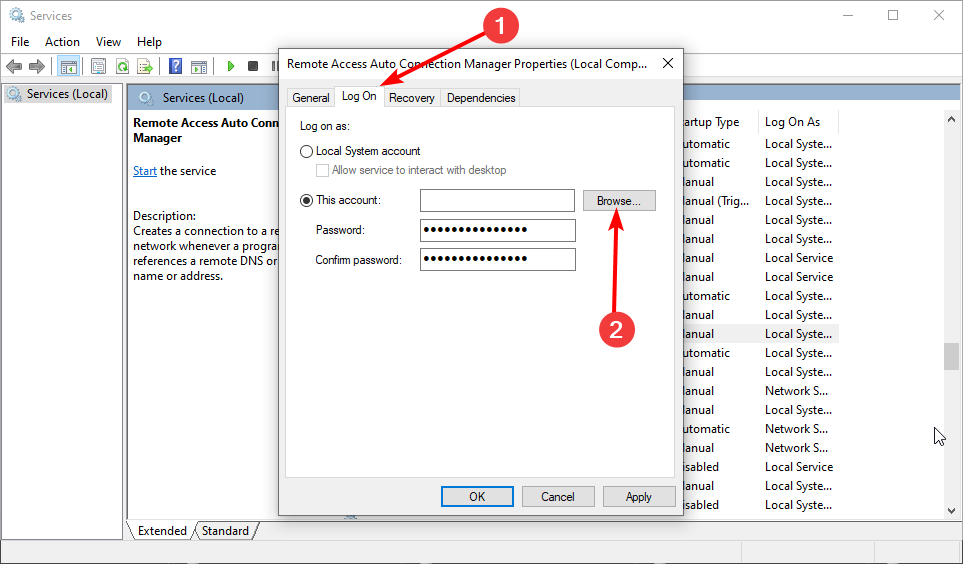
- Įveskite savo vartotojo abonemento pavadinimą Įveskite objekto pavadinimą, kurį norite pasirinkti langelį ir spustelėkite Patikrinkite vardus mygtuką.

- Tada palaukite, kol vardas bus patvirtintas, ir spustelėkite Gerai mygtuką.
- Galiausiai įveskite savo paskyros slaptažodį Slaptažodis ir Patvirtinti slaptažodį langelius ir spustelėkite Gerai.
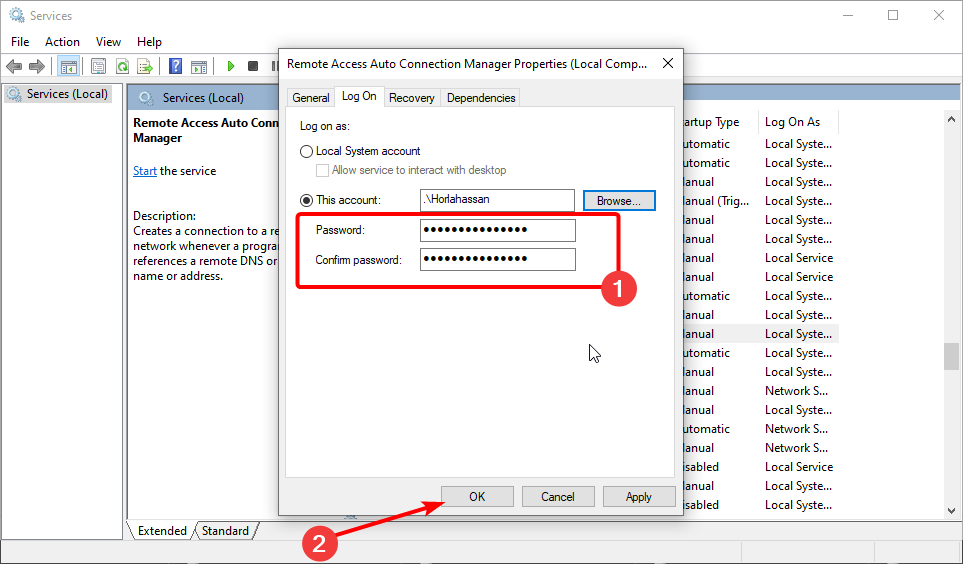
Turėtumėte galimybę visam laikui pašalinti, kad spausdintuvas negali aptikti tinklo problemos.
- Pataisymas: 0x000003eb Windows diegimo tvarkyklės klaida
- Kaip sumažinti Ping be Ethernet – optimizuokite delsą, kad galėtumėte žaisti geriau
- „Windows“ garsumas nuolat mažėja: sustabdykite tai atlikdami šiuos 4 pataisymus
- CPU raudona lemputė pagrindinėje plokštėje: ką tai reiškia ir kaip tai ištaisyti
- 2 greiti būdai pašalinti „Microsoft News“ iš užduočių juostos
3. Nustatykite statinį IP adresą
- Paspauskite Windows klavišas + R, tipas kontrolėir spustelėkite Gerai.

-
Spustelėkite Peržiūrėkite įrenginius ir spausdintuvus pagal į Aparatūra ir garsas skyrius.
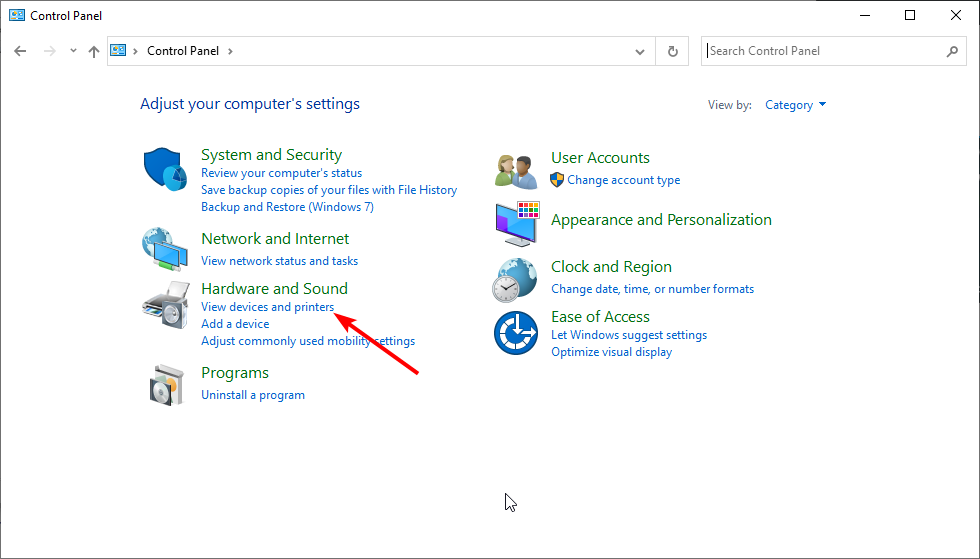
- Dešiniuoju pelės mygtuku spustelėkite konkretų spausdintuvą ir pasirinkite Savybės.
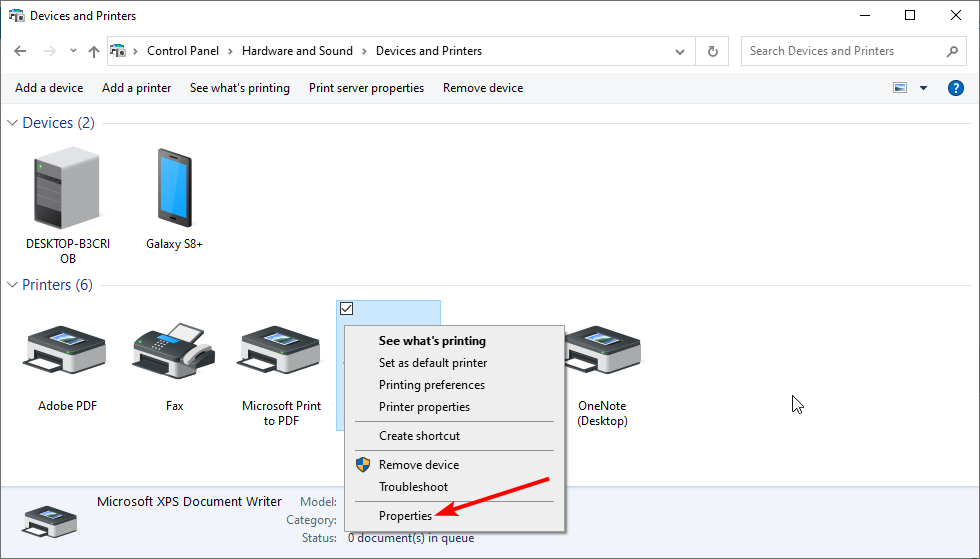
- Dabar spustelėkite viršuje esantį skirtuką Prievadai ir slinkite žemyn, kad rastumėte įrašą, panašų į IP adresą. Užsirašykite adresą, kad galėtumėte naudoti ateityje.
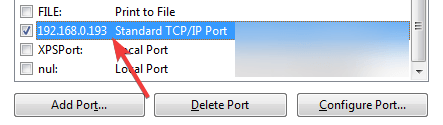
- Atidarykite žiniatinklio naršyklę, adreso juostoje įveskite IP adresą ir paspauskite Įeikite.
- Tada prisijunkite prie spausdintuvo tinklo nustatymų.
- Pasirinkite IP konfigūracija pagal Tinklo kūrimas skirtuką. Tada raskite parinktį pavadinimu IP adreso konfigūracija arba TCP/IP.
- Dabar pakeiskite jo vertę nuo Automatinis į vadovas arba Statinis.
- Galiausiai įveskite norimą spausdintuvo IP adresą ir spustelėkite Taikyti.
Su spausdintuvu negalima susisiekti per tinklą. Problema gali erzinti. Laimei, galite tai galutinai ištaisyti vadovaudamiesi šiame vadove pateiktais sprendimais.
Jei tavo spausdintuvas neturi IP adreso, peržiūrėkite mūsų išsamų vadovą, kad galėtumėte lengvai tai išspręsti.
Toliau pateiktuose komentaruose praneškite mums apie sprendimą, kuris padėjo išspręsti šią problemą.
![5 geriausia 3D spausdinimo programinė įranga asmeniniam kompiuteriui [2021 vadovas]](/f/bc14918841f0624db6e5cdfb2eb31ff7.jpg?width=300&height=460)

